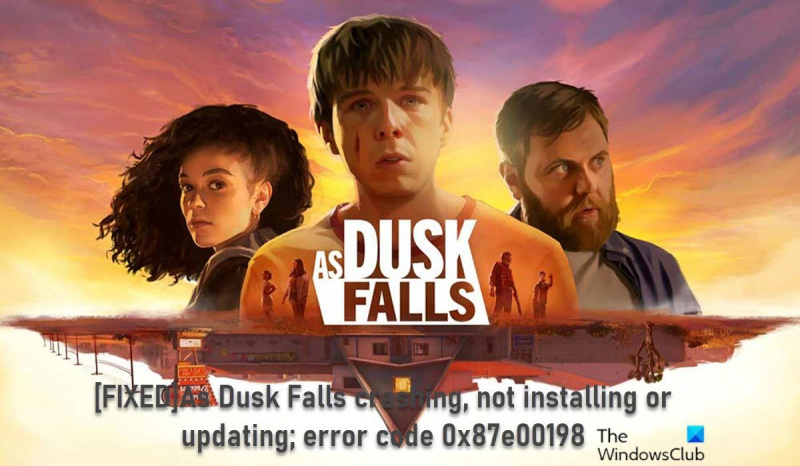IT-eksperdina olen näinud omajagu vigu. Kuid veakood 0x87e00198 on minu jaoks uus. Ilmselt on see probleem mänguga As Dusk Falls ja see takistab mõnel kasutajal mängu installida või värskendada. Selle veakoodi kohta pole palju teavet, kuid kogutud andmete põhjal tundub, et selle põhjuseks on probleem mängu installifailidega. Mõnel juhul võib mängu desinstallimine ja uuesti installimine probleemi lahendada. Kuid muudel juhtudel on ainus viis vea parandamiseks kustutada mängu installikaust ja proovida mängu uuesti nullist installida. Kui teil tekib see tõrge, proovige esmalt mäng desinstallida ja uuesti installida. Kui see ei aita, võite proovida installikausta kustutada ja alustada nullist. Ja kui teil on endiselt probleeme, saate lisaabi saamiseks alati ühendust võtta mängu arendajatega.
Mängu ajal võib tekkida probleem Sest Dusk Falls jookseb käivitamisel või mängimise ajal pidevalt kokku või mäng pole installitud/uuendatud ja annab veakoodi 0x87e00198 ; mõnel juhul mängides mänguarvutis Windows 11 või Windows 10. Veakood võib ilmneda ka teiste mängude puhul – selles postituses toodud lahendused kehtivad kõigile.

Kuna Dusk Falls jookseb käivitamisel või mängimise ajal kokku
Kui Kuna Dusk Falls jookseb käivitamisel või mängimise ajal kokku oma Windows 11/10 mängusüsteemis võite proovida meie allpool soovitatud lahendusi kindlas järjekorras (pöörates rohkem tähelepanu esialgsele kontrollnimekirjale), et oma mängusüsteemis probleem lahendada.
- Esialgne kontrollnimekiri
- Värskendage oma graafika draiverit
- Kontrollige tegumihalduris protsessori- ja mälukasutust.
- Uuenda DirectX-i
- Tühjendage arvuti vahemälu ja ajutised failid
- Värskendage/installige uuesti hämaras
Vaatame iga loetletud lahendusega seotud protsessi kirjeldust.
powerpoint gif-i
1] Esialgne kontrollnimekiri
Enne alltoodud lahendustega jätkamist täitke kindlasti järgmised toimingud ja märkige need ruudud.
- Riistvara/tarkvara miinimumnõuete vaatamiseks külastage mängupakkuja veebisaiti. . Kui teie arvuti vastab nendele nõuetele, ei tohiks teil mängu käivitamisel probleeme tekkida. Vastasel juhul peate enne mängu mängimist oma arvutit uuendama – selleks peate võib-olla lihtsalt uuendama seadme riistvarakomponente (nagu RAM, salvestusseade, toiteallikas jne) või ostma uue mänguarvuti.
- Käivitage mängufail administraatorina . Samuti on hea mõte alati käivitada mängu käivitatav fail oma Windowsi arvutis administraatorina, et kasutajakonto kontroll (UAC) saaks kogu juurdepääsu korralikult lubada.
- Keela ülekatterakendused . Mõnel rakendusel võib olla valikuline ülekatterakendus, mis aitab ja täiustab striimimis- või mängijakogemust. Kuid need ülekatterakendused võivad tõrgeteta töötamiseks sattuda konflikti mängufailidega ja põhjustada mitmeid probleeme, nagu FPS-i langus, musta ekraani probleemid, viivitused, kokkujooksmised jne. Sel juhul saate keelata ülekatterakendused, nagu Discord Overlay, Xbox Mänguriba ja NVIDIA GeForce Experience Overlay.
- Keela CPU või GPU kiirendamine (kui see on kohaldatav) . CPU/GPU kiirendamine võib pakkuda palju paremat mängukogemust, kuid mõnikord võib see põhjustada ka kitsaskohti või ühilduvusprobleeme. Seega, kui teie mäng hangub või viibib palju ja olete oma CPU/GPU-d ülekiirendanud, saate optimaalse jõudluse tagamiseks lihtsalt määrata vaikesageduse või desinstallida tarkvara täielikult.
- Veenduge, et Windows oleks ajakohane . Pidage meeles, et mängud külmuvad suure tõenäosusega, kui mängite vanema või aegunud operatsioonisüsteemiga. Seega veenduge, et Windows oleks värskendatud uusimale järgule/versioonile, et olla kursis mängutäiustuste ja parima mängukogemuse nõuetega.
- Määrake toitesuvandid suure jõudlusega . Enamik Windowsi süsteeme kasutab vaikimisi tasakaalustatud energiarežiimi, mis pakub nii jõudlust kui ka energiatarbimist. Kuid mõnikord pole see režiim ideaalne graafikamahukate programmide, näiteks mängude jaoks. Parim on seada toiterežiimiks High Performance, kuid pidage meeles, et see režiim tarbib tavapärasest rohkem energiat või akut.
- Keela täisekraani optimeerimine . Täisekraani optimeerimise valiku keelamine aitas mõningaid mõjutatud kasutajaid. Selleks paremklõpsake mängu installikaustas mängu käivitatavat faili. Vali Omadused > Ühilduvus vahekaart Märkige ruut Keela täisekraani optimeerimine valik. Vajutage Rakenda > HEA muudatuste salvestamiseks.
- Keela turvatarkvara . Kui kasutate oma arvutis Windowsi tulemüüri vaikekaitset, peaksite selle ajutiselt keelama ja kontrollima, kas see aitab probleemi lahendada. Samuti saate Windows Defenderi arvutis keelata, et viirusetõrjetarkvara ei takistaks mängufailide nõuetekohast töötamist. Kolmanda osapoole turbetarkvara juhiste saamiseks vaadake kasutusjuhendit.
- Mängufailide kontrollimine ja taastamine . Arvutis olevate mängufailide puudumise või rikutud faili tõttu võib mängus tekkida krahh. Enamikul mängukäivitajatel on kasulik funktsioon võrgumängufailide automaatseks kontrollimiseks ja parandamiseks.
- Lülituge spetsiaalsele GPU-le . Samuti peate veenduma, et kasutate integreeritud HD-graafika asemel oma Windowsi masinas spetsiaalset GPU-d.
Lugege : Miks mängud minu arvutis kokku jooksevad?
2] Värskendage oma graafika draiverit
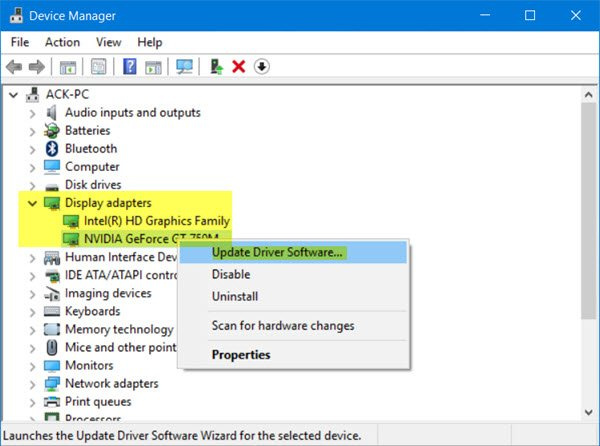
Kui teie arvuti vastab mängu käivitamise miinimumnõuetele ja esialgne kontrollnimekiri on täidetud, kuid Kuna Dusk Falls jookseb käivitamisel või mängimise ajal kokku teie Windows 11/10 mängumasinas võib selle põhjuseks olla aegunud draiverid, eriti videokaardi draiver. Nii et selle süüdlase välistamiseks veenduge, et teie graafikakaardi draiver on ajakohane. Sõltuvalt teie arvutist on tootjad pakkunud oma kaubamärkidele spetsiaalset draiverite allalaadimise tarkvara, mida saate kasutada oma draiverite ja püsivara värskendamiseks.
- Delli värskendusutiliit aitab teil Delli draivereid alla laadida või värskendada
- Lenovo System Update aitab teil alla laadida Lenovo draivereid, tarkvara, püsivara ja värskendada BIOS-i.
- AMD kasutajad saavad kasutada AMD draiveri automaatset tuvastamist.
- Inteli kasutajad saavad kasutada Inteli draiverit ja tugiabi.
- HP kliendid saavad kasutada kaasasolevat HP Support Assistanti.
Draiverite värskendamiseks saate kasutada ka kolmanda osapoole tasuta tarkvara või saate alla laadida uusima seadme draiveri, mida vajate graafikakaardi tootja veebisaidilt, seejärel käivitage draiveri installiprogramm, et oma riistvara käsitsi värskendada. Samuti, kui olete juba alla laadinud .inf või .sys draiveri faili, saate draiverit käsitsi värskendada seadmehalduri kaudu või värskendada draiverit käsurea kaudu.
Lugege : värskendage NVIDIA graafikakaardi draivereid Windows 11/10 jaoks mõeldud NV Updateri abil.
3] Kontrollige tegumihalduris protsessori- ja mälukasutust.
See lahendus nõuab, et kontrolliksite protsessori- ja mälukasutust tegumihalduris. Kui enne mängu alustamist näete, et mõni protsess kulutab liiga palju süsteemiressursse, saate programmi välja lülitada või lihtsalt eemaldada selle protsessi tegumihaldurist. Lisaks minge mängus graafikaseadete juurde – lülitage aliasing välja ja proovige järeltöötluse eest vastutavat seadistust alandada. Paljud neist on tohutud süsteemiressursside sööjad ja nende keelamine parandab oluliselt jõudlust, ei mõjuta oluliselt pildikvaliteeti ja võib-olla takistab mängu kokkujooksmist töölauale.
Samamoodi saate tõrkeotsingut teha puhta alglaadimise olekus ja vaadata, kas probleem on lahendatud. Kui mäng töötab selles süsteemi olekus sujuvalt, peate võib-olla ühe protsessi teise järel käsitsi lubama ja vaadake, milline rikkuja teile probleeme tekitab. Kui olete selle tuvastanud, peate selle keelama või desinstallima tarkvara, mis seda süüdlast protsessi kasutab.
Lugege : Kuidas vabastada, vähendada või piirata RAM-i kasutamist Windows 11-s
4] Värskendage DirectX ja Visual C++ Redistributable.
Et mäng hästi töötaks, peate võib-olla installima või värskendama DirectX-i uusimale versioonile. Samamoodi, kui teie Windowsi arvutisse pole installitud Microsoft Visual C++ Redistributable vajaliku versiooni uusimat versiooni, võib teil esineda mitmeid probleeme, sealhulgas mängu krahhi. Vajadusel saate värskendada DirectX-i ja Visual C++ Runtime'i, käivitades mõlema komponendi installija, mis asuvad mängu installikaustas.
Lugege : FIFA 22 või FIFA 21 mängu seadistamisel ilmnes probleem.
5] Tühjendage arvuti vahemälu ja ajutised failid
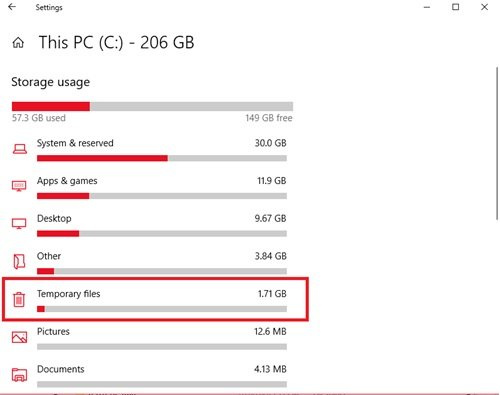
Mängukogemuse parandamiseks salvestatakse teie mänguseadmesse sageli ajutisi faile ja andmeid. Aja jooksul võivad need vahemällu salvestatud andmed rikkuda, mis võib põhjustada ühenduse probleeme, mängu hangumist või aeglast või ebaõnnestunud mängu laadimist. Sel juhul saate arvutis vahemälu tühjendada ja mänguandmeid kustutada.
See lahendus nõuab nii vahemälu kui ka ajutise kausta tühjendamist arvutis ja kontrolli, kas see aitab. Kui ei, proovige järgmist lahendust.
Lugege : Origin vahemälu tühjendamine operatsioonisüsteemis Windows 11/10
6] Värskendage/installige uuesti hämaras
Kuigi mõned mängud kontrollivad automaatselt värskendusi ja installivad need enne allalaadimist, saate käsitsi kontrollida oma mängu plaastreid ja värskendusi väljaandja veebisaidil. Kuigi enamikul kaasaegsetest mängudest on Interneti-ühenduse olemasolul käivitamisel automaatsete paikade installimise süsteem, saate siiski kontrollida, kas see valik on seadetes keelatud, ja vajadusel lubada.
Kui mängu krahhi põhjuseks on rikutud või rikutud mängufailid või isegi ebaõnnestunud mängu installimine, millel puuduvad olulised mängufailid, on sel juhul kõige sobivam lahendus mäng desinstallida (soovitavalt kasutada desinstallitarkvara), arvuti taaskäivitamine ja seejärel laadige alla ja installige uuesti mängu uusim versioon Windows 11/10 arvutisse.
Lugege : 3. maailmasõja mängu vea värskendamine nurjus
Kuna Dusk Falls või muud mängud pole installitud ega värskendatud; veakood 0x87e00198
Kui Kuna Dusk Fallsi ega muid mänge ei installita ega värskendata või mängu ajal ja saate veakoodi 0x87e00198 Windows 11/10 mänguarvutis saate oma süsteemis probleemi lahendamiseks proovida allpool soovitatud lahendusi.
- Veenduge, et kõik olulised teenused töötaksid
- Üldparandus mängudele/rakendustele, mida ei laadita alla, installitakse ega värskendata
- Mänguteenuste remont või uuesti installimine
- Lähtestage arvuti
Vaatame neid loetletud lahendusi üksikasjalikult.
1] Veenduge, et kõik olulised teenused töötaksid.
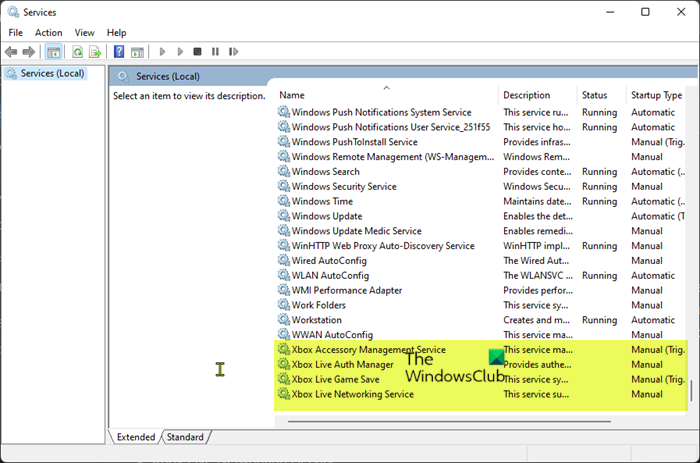
Selle lahenduse jaoks peate taaskäivitama kõik Xboxi teenused ja tagama, et need allolevad teenused oleksid seatud Windowsi vaikeseadetele.
[aknad], inglise (us)
- Xboxi tarvikute haldusteenus – käsiraamat (algatatud)
- Xbox Live'i autentimishalduri juhend
- Xbox Live'i mängu salvestamine – käsitsi (lubatud)
- Xbox Live'i võrguteenuse juhend
Tehke järgmist.
- Vajutage Windowsi klahv + R dialoogiboksi Run kuvamiseks.
- Tippige dialoogiboksi Käivita services.msc ja vajutage teenuste avamiseks sisestusklahvi.
- Kerige teenuste aknas alla ja leidke Xboxi tarvikute haldusteenus.
- Topeltklõpsake kirjel selle atribuutide muutmiseks.
- Klõpsake atribuutide aknas rippmenüüd Käivitamise tüüp ja installige see ülaltoodud viisil.
- Seejärel klõpsake teenuse käivitamiseks nuppu Start. Kui see juba töötab, taaskäivitage teenus.
- Klõpsake Rakenda > HEA muudatuste salvestamiseks.
- Korrake neid samme teiste ülaltoodud Xboxi teenuste puhul.
Lugege : lubage või keelake Xboxi rakenduse automaatne käivitamine opsüsteemis Windows 11/10
2] Üldine parandus mängude/rakenduste jaoks, mida ei laadita alla, installitakse ega värskendata.
Kui teil on probleeme mängude installimisel või värskendamisel Xboxi rakenduse või Microsofti poe kaudu, võite proovida selles juhendis toodud samme, et mäng või rakendus edukalt alla laadida või installida. isegi kui mäng hangub installimisel teatud protsendiga koos veakoodi kuvamisega või ilma.
3] Parandage või installige uuesti mänguteenused.
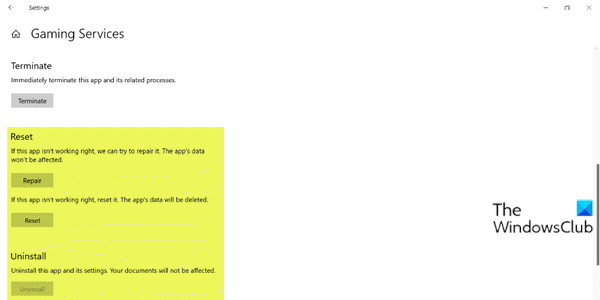
Selle vea põhjuseks võib olla rikutud vahemälu või mänguteenuste või rakenduste installirakenduste loodud ajutised failid. Sel juhul saate probleemi lahendamiseks mänguteenused lähtestada või uuesti installida. Selle ülesande täitmiseks järgige selles juhendis olevaid juhiseid, et parandada tõrke põhjustanud rike.
Lugege : mänguteenuse viga 0x80073D26, 0x8007139F või 0x00000001
4] Lähtestage arvuti
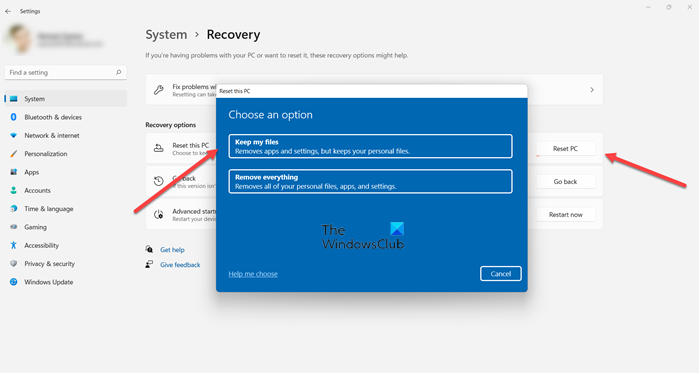
Kui olete järginud kõiki ülalnimetatud soovitusi, kuid teie praegune probleem ei ole veel lahendatud, võite viimase abinõuna lähtestada oma Windows 11/10 mänguarvuti ja vaadata, kas see lahendab probleemi. Lähtestamisprotseduuri sooritamisel valige isiklike failide säilitamise suvand.
Lugege : teie arvuti on lähtestatud, kuid me ei saanud kõiki teie isiklikke faile kustutada
Loodetavasti leiate sellest postitusest piisavalt abi!
looge veebisait google abil
Need postitused võivad teile huvi pakkuda:
- Monster Hunter Rise ei käivitu või jookseb arvutis käivitamisel kokku
- Devil May Cry 5 jookseb pidevalt kokku: surmav rakendusest väljumine
- Ghostwire Tokyo külmub, külmub, kokutab või kokutab arvutis pidevalt
- Final Fantasy XIV jookseb arvutis pidevalt kokku või hangub
Miks mu mängud järsku kokku jooksevad?
Selle põhjuseks võib olla vananenud draiver või muu tarkvara häire. Selle vea parandamiseks peaksite kontrollima oma viirusetõrje sätteid või Windowsi sisseehitatud turbelahendust. Kui arvutis jooksevad kõik mängud kokku, kontrollige kindlasti arvuti riistvara.
Miks mu arvuti pidevalt külmub, kui ma mänge mängin?
Põhjuseid, miks teie Windows 11/10 mänguarvuti võib mängimise ajal külmuda, võib olla mitu. Allpool on kõige levinumad põhjused:
- Failide rikkumine
- Operatsioonisüsteemi talitlushäired
- Ebaõnnestunud komponendid
- CPU või GPU ülekuumenemine
- Juhi kokkusobimatus
- Ülekiirendamise nüansid
- Vead mängus
Miks kõik mu mängud jooksevad kokku Windows 11-s?
ma kukkusin kõik mängud jooksevad kokku , võib see viidata ühilduvusprobleemile seadmedraiveritega, näiteks vigased või aegunud arvutidraiverid. Tavaliselt muudab see teie süsteemi ebastabiilseks ja see juhtub sageli pärast süsteemi värskendamist. Sellistel juhtudel peaksite kontrollima ja veenduma, et teil on installitud kõik uusimad õiged draiverid.
Lugege : Mängud jooksevad kokku pärast Windows 11/10 uusimale versioonile värskendamist.